بسم الله الرحمن الرحيم
والصلاة والسلام على أشرف المرسلين .. سيدنا محمد وعلى آله وصحبه أجمعين
والصلاة والسلام على أشرف المرسلين .. سيدنا محمد وعلى آله وصحبه أجمعين
[size=16]المقدمة
إن كنت من عشاق الجمال فستحب هذا الدرس ،، لأنه سيعلمك كيفية تصميم رمز الجمال والنعومة،،
إن كنت من عشاق البحر ،، فستحب هذا الدرس ،، لأنه سيعلمك كيفية تصميم كنز من كنوزه ،،
إن كنت من أهل الخليج ،، فستعشق هذا الدرس ،، لأنه سيعلمك كيفية تصميم تاريخ أجدادك ومصدر شغفهم ورزقهم لعقود طويلة ،،
وإن كنت امرأة ،، فلن تستطيعي مقاومة أحاسيسك لتطبيق هذا الدرس ،، لأنك يا سيدتي ستحبين محتواه الناعم الذي تعلق بجمالك وأنوثتك منذ وجوده ،،
هذا الدرس سيعلمك كيفية رسم حبات اللؤلؤ باستخدام أدوات الفوتوشوب المختلفة ،، درس ممتع ورائع سيشعرك بمهاراتك أثناء التطبيق ،،
إن كنت من عشاق الجمال فستحب هذا الدرس ،، لأنه سيعلمك كيفية تصميم رمز الجمال والنعومة،،
إن كنت من عشاق البحر ،، فستحب هذا الدرس ،، لأنه سيعلمك كيفية تصميم كنز من كنوزه ،،
إن كنت من أهل الخليج ،، فستعشق هذا الدرس ،، لأنه سيعلمك كيفية تصميم تاريخ أجدادك ومصدر شغفهم ورزقهم لعقود طويلة ،،
وإن كنت امرأة ،، فلن تستطيعي مقاومة أحاسيسك لتطبيق هذا الدرس ،، لأنك يا سيدتي ستحبين محتواه الناعم الذي تعلق بجمالك وأنوثتك منذ وجوده ،،
هذا الدرس سيعلمك كيفية رسم حبات اللؤلؤ باستخدام أدوات الفوتوشوب المختلفة ،، درس ممتع ورائع سيشعرك بمهاراتك أثناء التطبيق ،،
[u][size=16]خطوات التنفيذ
الخطوة الأولى
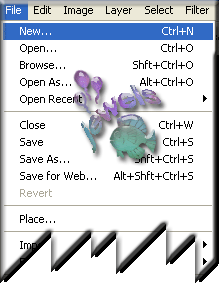
اختر الحجم الذي يناسبك ،، وفي هذا الدرس اخترت حجم 200 *200 Pixels بخلفية بيضاء
Contents = White

ستظهر مساحة العمل كما يلي

الخطوة الأولى
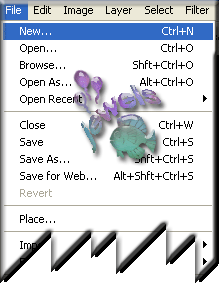
اختر الحجم الذي يناسبك ،، وفي هذا الدرس اخترت حجم 200 *200 Pixels بخلفية بيضاء
Contents = White

ستظهر مساحة العمل كما يلي

[u]الخطوة الثانية
قم بإضافة لير جديد بالضغط على المربع الصغير الموجود أسفل بوكس الليرات ،، سنجعل كل عملنا على هذا اللير ،،
الموجود أسفل بوكس الليرات ،، سنجعل كل عملنا على هذا اللير ،،

والآن استخدم أداة التحديد الدائرية وقم برسم دائرة صغيرة تمثل حبة اللؤلؤ ،،
وقم برسم دائرة صغيرة تمثل حبة اللؤلؤ ،،
قم بإضافة لير جديد بالضغط على المربع الصغير
 الموجود أسفل بوكس الليرات ،، سنجعل كل عملنا على هذا اللير ،،
الموجود أسفل بوكس الليرات ،، سنجعل كل عملنا على هذا اللير ،، 
والآن استخدم أداة التحديد الدائرية
 وقم برسم دائرة صغيرة تمثل حبة اللؤلؤ ،،
وقم برسم دائرة صغيرة تمثل حبة اللؤلؤ ،، والآن قم بتعبئة الشكل بواسطة أداة السطل  باللون الرمادي الفاتح ،، وهنا اختر الرمادي بهذه الدرجة:
باللون الرمادي الفاتح ،، وهنا اختر الرمادي بهذه الدرجة:
CCCCCC #
لاحظ الصورة:
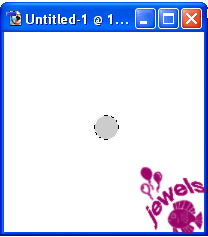
بإمكانك رفع التحديد الآن ،، وذلك بالضغط على Ctrl + D من لوحة المفاتيح ،،
 باللون الرمادي الفاتح ،، وهنا اختر الرمادي بهذه الدرجة:
باللون الرمادي الفاتح ،، وهنا اختر الرمادي بهذه الدرجة:CCCCCC #
لاحظ الصورة:
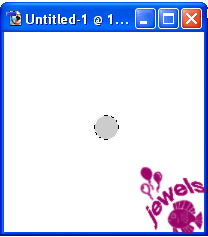
بإمكانك رفع التحديد الآن ،، وذلك بالضغط على Ctrl + D من لوحة المفاتيح ،،
الخطوة الثالثة
باستخدام أداة الحرق احرق أسفل يمين الدائرة ،، يفضل استخدام الفرشاة الدائرية ذات الحواف الضبابية ،، شاهد المثال
احرق أسفل يمين الدائرة ،، يفضل استخدام الفرشاة الدائرية ذات الحواف الضبابية ،، شاهد المثال
مثال على الفرشاة المستخدمة في التصميم

عليك أن تصل لنتيجة مقاربة لهذه ،،

باستخدام أداة الحرق
 احرق أسفل يمين الدائرة ،، يفضل استخدام الفرشاة الدائرية ذات الحواف الضبابية ،، شاهد المثال
احرق أسفل يمين الدائرة ،، يفضل استخدام الفرشاة الدائرية ذات الحواف الضبابية ،، شاهد المثالمثال على الفرشاة المستخدمة في التصميم

عليك أن تصل لنتيجة مقاربة لهذه ،،

الخطوة الرابعة
هذه الخطوة مهمة جداً ،، حيث سنعطي اللؤلؤة شكلها الكروي الجميل ،، فقط اتبع الخطوات بدقة ،،
إما أن تنقر نقرتين على لير اللؤلؤ ،،
أو أن تتجه للقائمة الرئيسية ،، وتختار ما يلي:
Layer >> Layer Style >> Blending Options
تابع الصورة

هذه الخطوة مهمة جداً ،، حيث سنعطي اللؤلؤة شكلها الكروي الجميل ،، فقط اتبع الخطوات بدقة ،،
إما أن تنقر نقرتين على لير اللؤلؤ ،،
أو أن تتجه للقائمة الرئيسية ،، وتختار ما يلي:
Layer >> Layer Style >> Blending Options
تابع الصورة

بعد هذه الخطوة سيظهر لك بوكس كبير على يساره قائمة بالخصائص المتنوعة ،، سنتعامل مع ثلاث خصائص ،، هي:
بسم الله نبدأ:
1. اتجه بالسهم على كلمة Drop Shadow وانقر عليه بالماوس ــ عليك أن تنقر على الكلمة نفسها كي يتغير محتوى البوكس بالكامل ،، ثم طبق القيم التالي بدقة:

قبل أن تضغط على OK تابع إدخال بقية الخصائص ،، وأن نسيت وضغط على الكلمة فلا بأس ،، اعد بوكس الـ Blending Options بنفس الطريقة الأولى
Layer >> Layer Style >> Blending Options
ثم تابع إدخال بقية الخصائص ،،
| 1. Drop Shadow 2. Inner Glow 3. Gradient Overlay |
بسم الله نبدأ:
1. اتجه بالسهم على كلمة Drop Shadow وانقر عليه بالماوس ــ عليك أن تنقر على الكلمة نفسها كي يتغير محتوى البوكس بالكامل ،، ثم طبق القيم التالي بدقة:

قبل أن تضغط على OK تابع إدخال بقية الخصائص ،، وأن نسيت وضغط على الكلمة فلا بأس ،، اعد بوكس الـ Blending Options بنفس الطريقة الأولى
Layer >> Layer Style >> Blending Options
ثم تابع إدخال بقية الخصائص ،،
2. Inner Glow
أذكرك ،، عليك أن تضغط بالماوس على الكلمة نفسها كي يتغير محتوى البوكس ،، فمجر وضع إشارة صح بجانب الخاصية لن يغير المحتوى وبالتالي لن نتمكن من إدخال القيم المطلوبة ،،
يفترض أن يتغير البوكس لهذا الشكل ،، أرجو أن تتحرى الدقة في إدخال القيم المطلوبة

أذكرك ،، عليك أن تضغط بالماوس على الكلمة نفسها كي يتغير محتوى البوكس ،، فمجر وضع إشارة صح بجانب الخاصية لن يغير المحتوى وبالتالي لن نتمكن من إدخال القيم المطلوبة ،،
يفترض أن يتغير البوكس لهذا الشكل ،، أرجو أن تتحرى الدقة في إدخال القيم المطلوبة

3. Gradient Overlay
بعد أن تضغط على الكلمة نفسها أدخل القيم التالية

بعد أن تنتهي من الخطوة الأخيرة اضغط على OK
يفترض الآن أن تحصل على نتيجة مشابهة لهذه ،،
[img]
[url=https://i.servimg.com/u/f76/13/26/38/38/1511.gif[/img]https://i.servimg.com/u/f76/13/26/38/38/1511.gif[/img][/url[/url]]
بعد أن تضغط على الكلمة نفسها أدخل القيم التالية

بعد أن تنتهي من الخطوة الأخيرة اضغط على OK
يفترض الآن أن تحصل على نتيجة مشابهة لهذه ،،
[img]
[url=https://i.servimg.com/u/f76/13/26/38/38/1511.gif[/img]https://i.servimg.com/u/f76/13/26/38/38/1511.gif[/img][/url[/url]]
تابع معنا الخطوة الخامسة في الصفحة التالية







 من طرف
من طرف 
















 ،، لا تقلق ،، سنظهرها ملونه بعد قليل
،، لا تقلق ،، سنظهرها ملونه بعد قليل  ،، تابع الدرس
،، تابع الدرس

